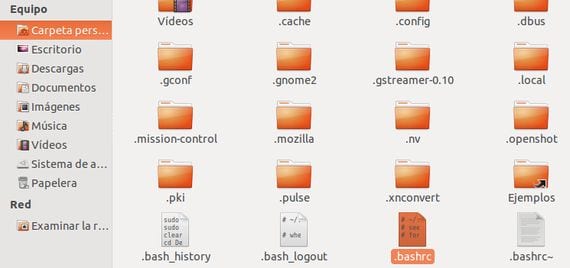
Trong hướng dẫn tiếp theo, tôi sẽ chỉ cho bạn cách sử dụng bí danh để tạo ra của riêng chúng tôi lệnh tùy chỉnh para sử dụng từ thiết bị đầu cuối.
Mặc dù tôi không khuyến khích nó, nhưng điều này rất hữu ích cho các lệnh được sử dụng nhiều nhất trong Bản phân phối Linux dựa trên Debian, trong trường hợp này Ubuntu 12.10.
Câu hỏi về việc không khuyến nghị sử dụng các công cụ như bí danh, là mặc dù tiện ích tuyệt vời của nó, nó có thể phản tác dụng, đặc biệt là đối với những người dùng bắt đầu với Linux và thiết bị đầu cuối của nó, vì mặc dù nó rất hữu ích và thân thiện khi sử dụng lệnh tùy chỉnh, nó có thể khiến chúng ta quên các lệnh thực sự cần sử dụng.
Cách sử dụng bí danh để tạo lệnh của riêng bạn
tên giả Nó đã được cài đặt theo mặc định trong Ubuntu, vì vậy để sử dụng nó, chúng tôi sẽ chỉ phải chỉnh sửa tệp .bashrc nằm trong Thư mục Cá nhân theo cách ẩn.
Mẫu cần tuân theo để tạo các lệnh tùy chỉnh của riêng chúng ta sẽ như sau:
bí danh lệnh tùy chỉnh= »lệnh ban đầu»
Những phần in nghiêng sẽ là những phần mà chúng tôi sẽ phải thay đổi cho lệnh tùy chỉnh và lệnh thay thế.
Chúng tôi sẽ mở tệp .bashrc bằng lệnh sau:
- sudo gedit ~ / .bashrc

Bây giờ chúng ta sẽ thêm các dòng với lệnh tùy chỉnh, ở cuối tệp, như tôi chỉ ra trong ảnh chụp màn hình sau:

Ở phần đầu, chúng tôi sẽ đặt:
# Bắt đầu lệnh của tôi
Và chúng tôi sẽ hoàn thành lệnh tùy chỉnh kết thúc bằng dòng này:
# Kết thúc lệnh của tôi
Chúng tôi sẽ lưu các thay đổi trong kho lưu trữ .bashrc và chúng tôi sẽ kích hoạt chúng bằng lệnh sau: ç
- nguồn ~ / .bashrc

Bây giờ cho cập nhật danh sách các kho, vì chúng tôi đã tạo phím tắt thích hợp, chúng tôi sẽ chỉ phải đặt thiết bị đầu cuối cập nhật:

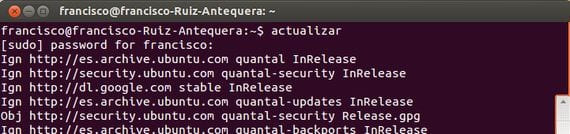
Như tôi đã nói, nó là một công cụ rất hữu ích để tạo các lệnh của riêng chúng tôi và do đó đơn giản hóa việc sử dụng thiết bị đầu cuối, mặc dù không nên lạm dụng nó để không quên các lệnh thực.
Thêm thông tin - Cách đổi tên hàng loạt tệp trong Linux